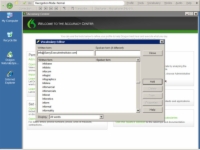For å legge til egendefinerte vilkår til Naturally aktive ordforråd, klikker du på Åpne Vocabulary Editor koblingen fra Nøyaktighet Center (eller du kan starte Vocabulary Editor ved å velge Vocabulary → Vocabulary Editor fra DragonBar menyen eller snakke kommandoer). Følg deretter disse trinnene:
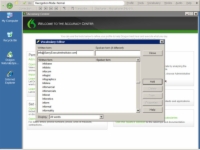
1Skriv inn begrepet i tekstboksen Skriftlig skjema øverst i vokabularredigering.
I figuren skrev brukeren for eksempel inn en e-postadresse, [email protected].
For å se hva som står i vokabularet, kan du enten bla gjennom listen i vokabularredigering eller skrive inn begrepet i boksen Skriftlig skjema. Mens du skriver, ruller listen for å samsvare med det du skriver.
Hvis du vil si noe annet enn det som er skrevet, skriv det inn i tekstboksen merket Talt skjema (hvis forskjellig). For eksempel, nå kan du ganske enkelt si "Min e-post" og ha NaturallySpeaking-typen [email protected].
2En dialogboks kan åpnes. Klikk OK.
Hvis du bruker et begrep i Spoken Form-boksen som NaturallySpeaking ikke allerede har i vokabularet, dukker det opp en dialogboks som forteller deg det faktum. Den spør også om du vil at den skal "tildele en omtrentlig uttale."
3 Etter at du har angitt en skriftlig (og, hvis den er en annen, muntlig) form for termen, klikker du på Legg til-knappen.
Hvis du tror uttalen vil være vanskelig, klikker du på Train-knappen og spiller inn ordet som anvist. Ordforrådseditoren legger til begrepet i ordforrådslisten og merker det med et plusstegn (+). Du kan slette alle egendefinerte termer du legger til. Bare klikk på termen, og klikk deretter på Slett-knappen. Du kan også velge flere termer å slette ved å holde nede Ctrl-knappen mens du klikker.
4 Klikk på Lukk-knappen.
Det er det!